- Outeur Jason Gerald [email protected].
- Public 2024-01-15 08:08.
- Laas verander 2025-01-23 12:05.
Hierdie wikiHow leer u hoe u 'n skyfievertoning op u WordPress -webwerf kan maak. Hierdie skyfievertoning kan ingebed word in 'n blogpos of 'n bladsy op u webwerf. U kan egter nie skyfievertonings maak met die WordPress -mobiele app nie.
Stap
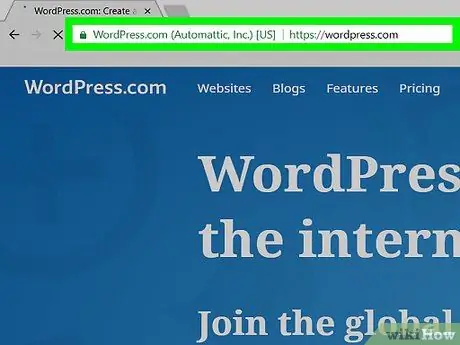
Stap 1. Maak WordPress oop
Besoek https://wordpress.com met u blaaier. Sodra u aangemeld het, sien u die WordPress -webwerf se dashboard.
As u nie aangemeld is nie, klik Teken aan in die regter boonste hoek van die bladsy, voer u e-posadres en wagwoord in.
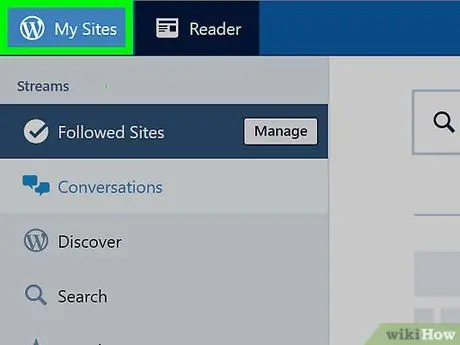
Stap 2. Klik op My webwerf in die linker boonste hoek van die bladsy
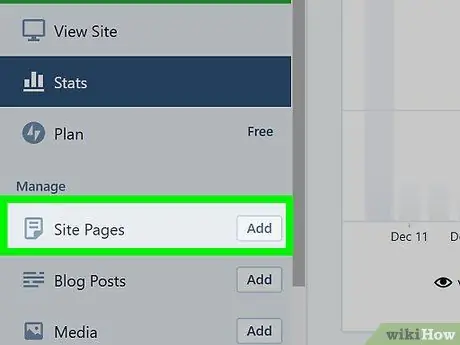
Stap 3. Maak die bladsy oop waarmee u die skyfievertoning wil plaas
Tabs vir verskillende blogbladsye is oor die algemeen bo -aan die bladsy.
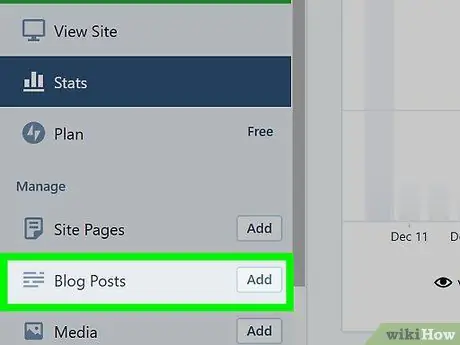
Stap 4. Soek die oortjie "Blogposte" aan die linkerkant van die bladsy, net onder die kop "Bestuur"
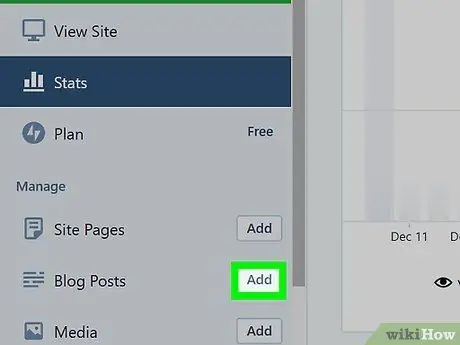
Stap 5. Klik op die knoppie Voeg langs die blad "Blogposte"
U sal 'n venster sien om 'n plasing te skep.
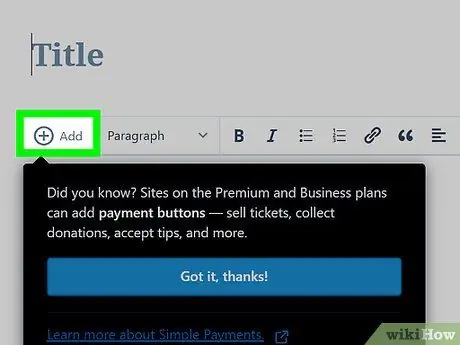
Stap 6. Klik op Voeg in die linker boonste hoek van die posvenster
U sien 'n keuselys.
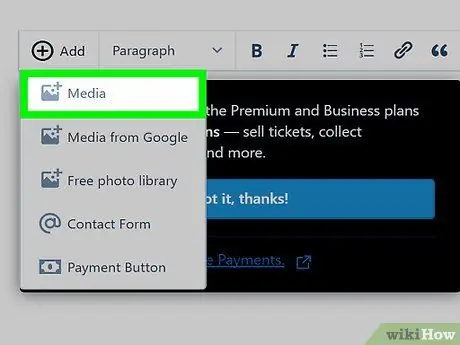
Stap 7. Klik op Media bo-aan die keuselys
'N Venster met al die foto's op u WordPress -blog word oopgemaak.
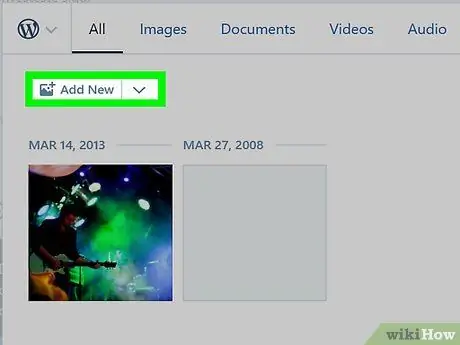
Stap 8. Voeg foto's by indien nodig
As die foto wat u wil hê, nie reeds in u WordPress -mediabiblioteek is nie, klik Voeg nuwe in die linker boonste hoek van die venster, kies die foto wat u wil byvoeg en klik dan Maak oop in die regter onderste hoek van die venster.
Slaan hierdie stap oor as u alle foto's na u WordPress -mediabiblioteek gelaai het
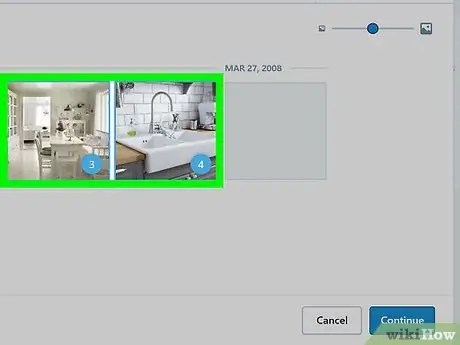
Stap 9. Kies 'n foto
Klik op elke foto wat u by die skyfievertoning wil voeg. Die geselekteerde foto sal 'n nommer in die regter onderste hoek vertoon.
As u 'n foto in die vorige stap opgelaai het, word dit standaard gekies
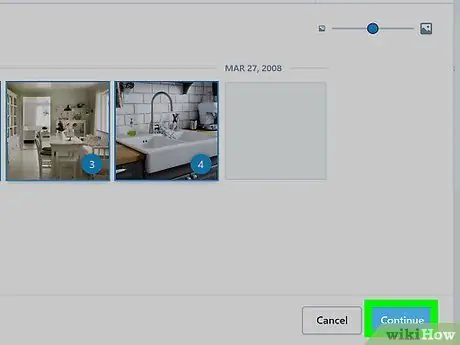
Stap 10. Klik op die blou voortgaan -knoppie in die regter onderste hoek van die venster
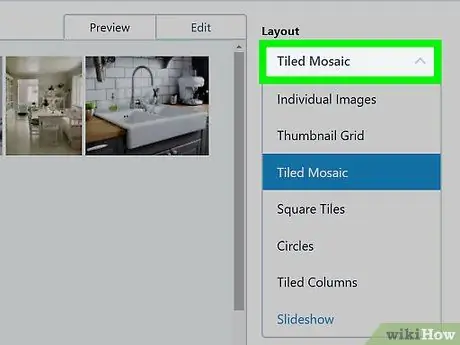
Stap 11. Klik op die boks "Uitleg" in die regter boonste hoek van die venster
U sien 'n keuselys.
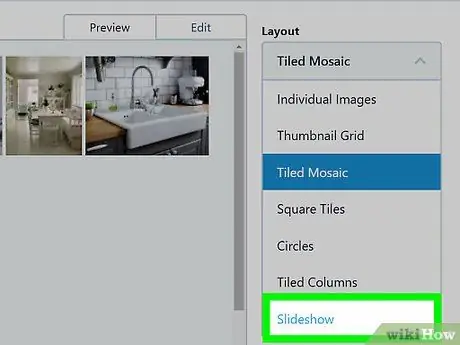
Stap 12. Klik Skyfievertoning onderaan die spyskaart
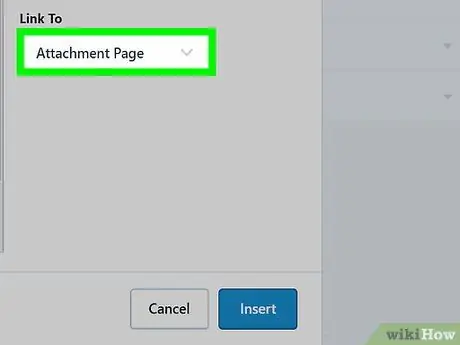
Stap 13. Kies 'n ander opsie indien nodig
U kan die volgorde van die beelde randomiseer deur op "Willekeurige volgorde" te klik. U kan ook die prentskakel verander deur op die blokkie "Skakel na" te klik en die beskikbare opsies te kies.
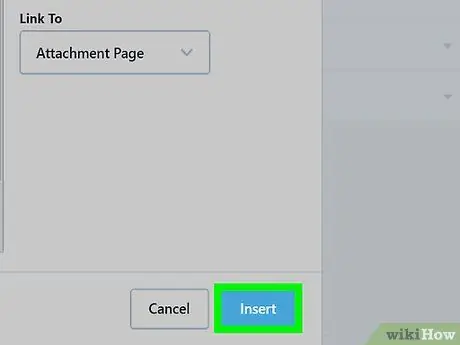
Stap 14. Klik op die blou invoegknoppie in die regter onderste hoek van die bladsy
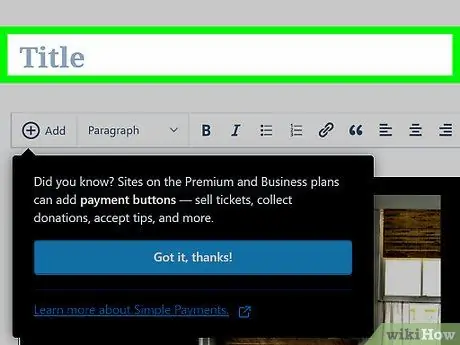
Stap 15. Voer 'n titel en teks in
U kan 'n titel in die kolom 'Titel' links bo op die bladsy invoer en teks by die plasing onderaan die skyfievertoningvenster voeg.
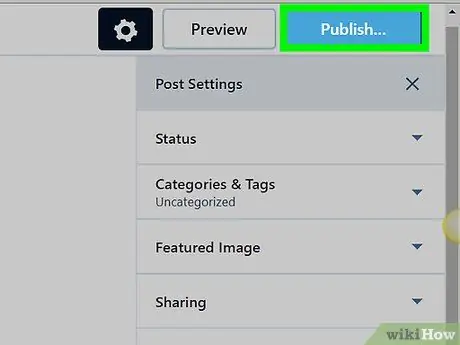
Stap 16. Klik op die blou publiseer … -knoppie in die regter boonste hoek van die bladsy
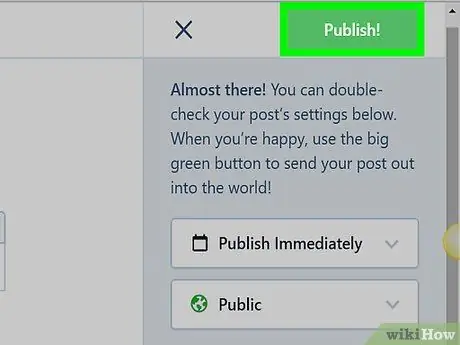
Stap 17. Klik op Publiseer wanneer u gevra word om die skyfievertoning op u WordPress -webwerf te publiseer
Wenke
Krediteer altyd die eienaar van die foto en vra toestemming voordat u dit indien, indien moontlik
Waarskuwing
- As u inhoud sonder kopiereg beskerm sonder toestemming, word u blog moontlik gesluit.
- As u meer beelde hou, word die toegang tot u WordPress -webwerf vertraag.






